Cómo restaurar el plan de potencia de alto rendimiento faltante en Windows 10/11
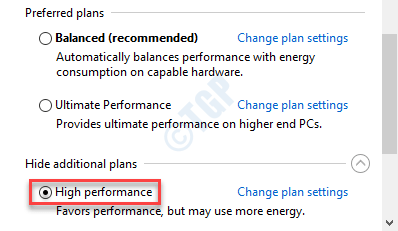
- 5113
- 962
- Adriana Tórrez
Tres planes de potencia básicos están asociados con cualquier dispositivo de Windows 10. Esos son el plan de ahorro de energía, el plan equilibrado y el plan de alto rendimiento. El plan de alto rendimiento lo ayuda a aprovechar al máximo sus recursos mientras se trata de cosas hambrientas de energía (como -gaming, edición de videos, etc.). A veces puede ver que el plan de alto rendimiento no está en la lista de planes de energía.
Cómo recuperar un plan de alto rendimiento faltante en Windows 10
Hay algunas formas bastante fáciles de recuperar el plan de alto rendimiento ausente.
Tabla de contenido
- FIJAR 1 - Uso de un comando en CMD
- FIJAR 2 - Ejecutar el comando CMD
- FIX 3 - Ejecutar comandos de PowerShell
- Arreglar 4 - Descargar el archivo Power Plan
- FIJAR 5 - Ajuste su registro
- Fix 6 - Crea un nuevo plan de potencia
FIJAR 1 - Uso de un comando en CMD
1 - Buscar CMD En el cuadro de búsqueda de Windows de la barra de tareas.
2 -Terno haga clic y luego haga clic ejecutar como administrador.
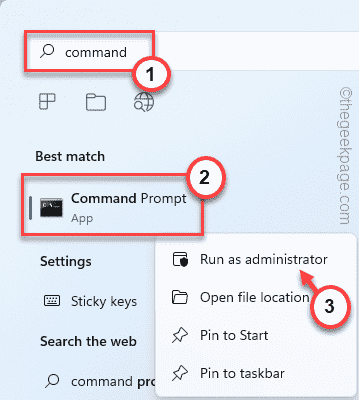
3 - Ahora, ejecute el siguiente comando que se da a continuación
PowerCFG /S scheme_min
4 - Ahora, presione Windows y R tecla juntos para abrir una ventana de ejecución.
5 - Copia Paste Este código en la ventana Ejecutar. Haga clic en "DE ACUERDO".
powercfg.CPL
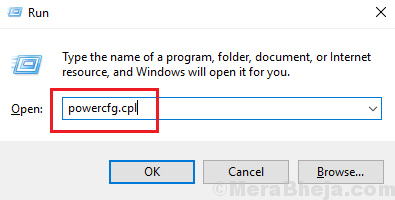
3. Una vez que se abre la ventana de opciones de energía, verifique que si el plan se ha aparecido .
FIJAR 2 - Ejecutar el comando CMD
Con solo ejecutar un comando CMD simple, puede restaurar el plan de alto rendimiento.
1. Tipo "CMD"En el cuadro de búsqueda.
2. Entonces, botón derecho del ratón en "Solicitante del sistema" y elige "Ejecutar como administrador".
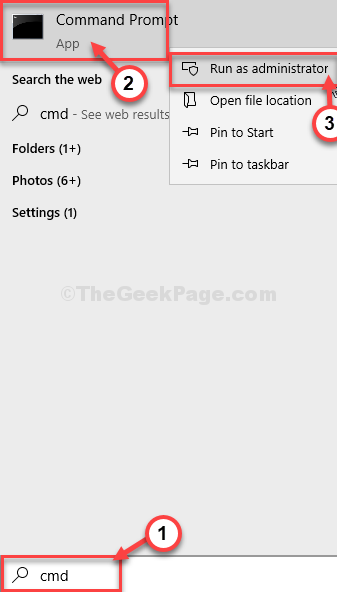
Solicitante del sistema abrirá.
3. Para restaurar el plan de potencia de alto rendimiento, simplemente copie esta línea de código y péguelo en la terminal. Ahora, golpea el Ingresar clave para ejecutarlo.
PowerCFG -DuplateCheme 8C5E7FDA-E8BF-4A96-9A85-A6E23A8C635C
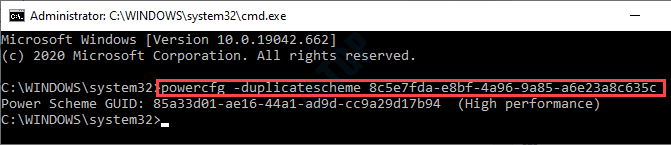
Cierre la ventana CMD.
4. Después de eso, presione el Clave de Windows+R.
5. Tipo "powercfg. CPL"Y haga clic en"DE ACUERDO".
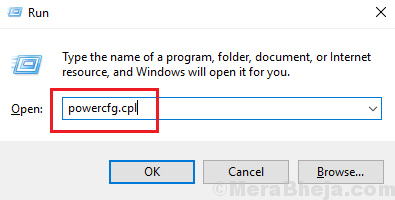
6. Aquí, busque el plan de 'alto rendimiento'.
7. Clickea en el "Alto rendimiento"Planifique seleccionarlo.
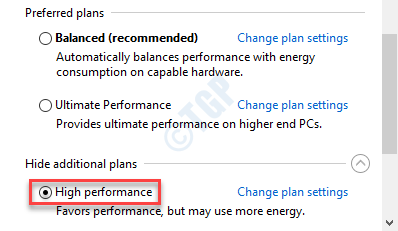
NOTA- Puede restaurar cualquiera de los planes de energía de los que hemos hablado antes. Le estamos dando una lista de comandos asociados con planes de potencia particulares. Simplemente ejecute el código siguiendo los pasos anteriores.
Alto rendimiento:
PowerCFG -DuplateCheme E9A42B02-D5DF-448D-AA00-03F14749EB61
Equilibrado:
PowerCFG -DuplateCheme 381B4222-F694-41F0-9685-FF5BB260DF2E
Ahorrador de energía:
PowerCFG -DuplateCheme A1841308-3541-4fab-BC81-F71556F20B4A
No olvides Reanudar su computadora una vez para dejar que los cambios entren en vigencia.
FIX 3 - Ejecutar comandos de PowerShell
Si los comandos del símbolo del sistema no funcionan, pruébalos con el comando PowerShell.
1. presione el Clave de Windows+x.
2. Después de eso, haga clic en el "Windows PowerShell (administrador)".
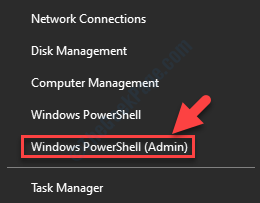
3. Cuando se abre la ventana PowerShell, copie pete este código y presione Ingresar.
PowerCFG -DuplateCheme 8C5E7FDA-E8BF-4A96-9A85-A6E23A8C635C

4. Puedes presionar el Clave de Windows+R llaves juntas.
5. Tipo "powercfg.CPL"Y haga clic en"DE ACUERDO".
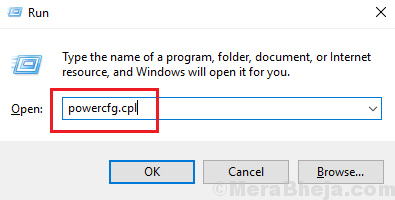
6. Clickea en el "Alto rendimiento"Cambiar a ese perfil de alimentación.
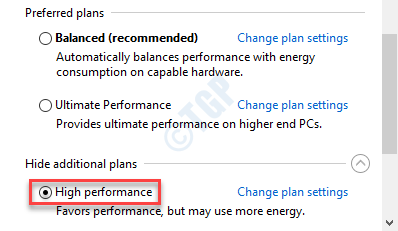
Esto debería haber solucionado el problema en su computadora.
Arreglar 4 - Descargar el archivo Power Plan
Descargue el archivo zip predeterminado_power_plan y ejecute un comando PowerShell.
1. Haga clic en este default_power_plans.
Default_power_plans se descargará.
2. Abra el explorador de archivos.
3. Extracto el "Default_power_plansArchivo a una ubicación en su computadora.
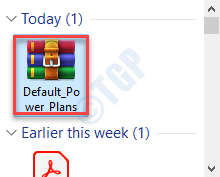
4. Ahora, vaya a la ubicación donde ha extraído el archivo zip.
5. Haga clic en la barra de direcciones una vez y presione el 'Ctrl+C'Keys juntas.
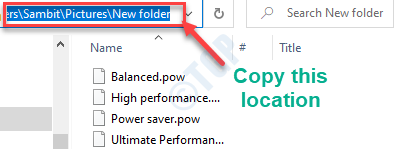
6. presione el Clave de Windows+x llaves juntas.
7. Para acceder a la ventana PowerShell, haga clic en el "Windows PowerShell (administrador)".
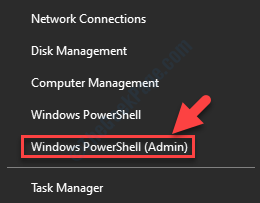
8. Ahora, escriba este código en la ventana PowerShell. Ajustarlo en consecuencia y golpear Ingresar.
ruta de PowerCFG -import "del archivo extraído \ High Performance.POW "
[Pegue la ubicación del archivo que ha copiado desde la carpeta extraída.
Ejemplo - Habíamos extraído el archivo zip en la ubicación de la carpeta "C: \ Users \ Sambit \ Pictures \ Nueva carpeta". Entonces, el comando será-
Powercfg -import "C: \ Users \ Sambit \ Pictures \ Nueva carpeta \ High Performance.POW "
]

Reanudar el sistema, si es necesario.
FIJAR 5 - Ajuste su registro
A veces las ventanas pueden ocultar este plan de potencia. Puede recuperar esto simplemente ajustando su registro.
Importante- Debe tomar una copia de seguridad de su registro antes de hacer ciertos cambios en él. Si aún no ha tomado una copia de seguridad, aquí es cómo hacer una copia de seguridad de su registro paso a paso.
1. Tipo "regedit"En el cuadro de búsqueda.
2. Luego, haga clic en el "Editor de registro"Para acceder a él.
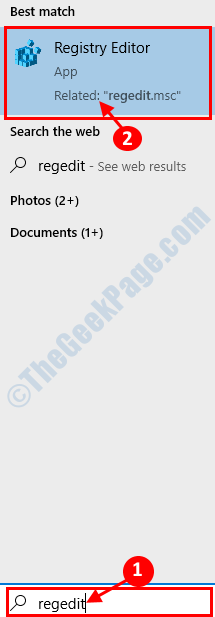
3. Luego, navegue a esta ubicación -
Computer \ Hkey_local_machine \ System \ CurrentControlset \ Control \ Power
4. Mira si hay algún "Csenable"Llave en el lado derecho de la pantalla.
5. Si no hay una tecla "CSEnabled", haga clic con el botón derecho en la pantalla, haga clic en "Nuevo>"Y haga clic en"Valor dWord (32 bits)".
6. Nombra la nueva clave como "Csenable".
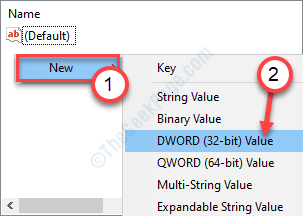
7. Entonces, haga doble clic sobre el "Csenable"Clave para modificarlo.
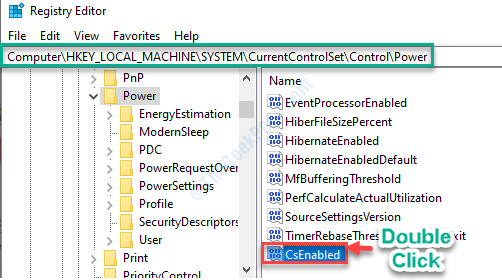
8. Después de eso, establece el valor de la clave a "0".
9. Haga clic en "DE ACUERDO"Para guardarlo.
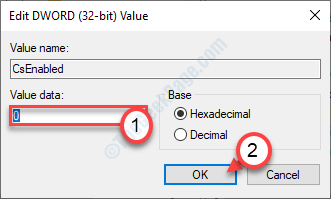
Cierre el editor de registro en su sistema.
Reanudar su máquina y verificar si puede encontrar el plan de energía de alto rendimiento.
NOTA-
Si esto no funciona, debe modificar aún más el editor de registro.
1. Abra el editor de registro nuevamente.
2. Después de eso, ve a esta ubicación, allí -
HKEY_LOCAL_MACHINE \ SYSTEM \ CurrentControlset \ Control \ Power\Poderes
3. Notará muchas llaves en su panel lateral izquierdo. Seleccione la primera clave.
4. Después de eso, haga clic con el botón derecho en el espacio y haga clic en "Nuevo>"Y haga clic en"Valor dWord (32 bits)".
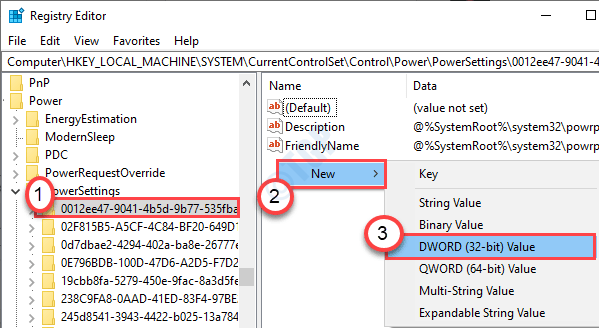
5. Nombra la nueva clave como "Atributos".
6. Haga doble clic sobre el "Atributos"Clave para modificarlo.
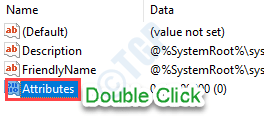
7. Después de eso, haga clic en "Hexadecimal". Pon los 'datos de valor:' como "2".
8. Después de eso, haga clic en "DE ACUERDO".
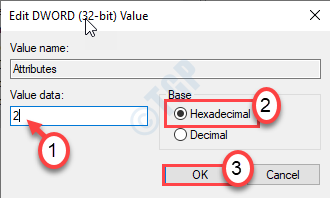
9. Repita este mismo proceso para todas las claves en el lado izquierdo debajo del encabezado de 'PowerSettings'.
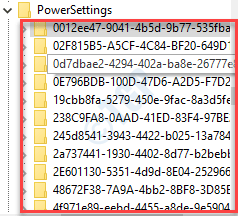
Después de esto, reinicie su computadora y verifique si esto funciona.
Fix 6 - Crea un nuevo plan de potencia
Puede crear un plan de potencia y nombrarlo en consecuencia.
1. Tienes que presionar el Clave de Windows+R llaves juntas.
2. Tipo "powercfg. CPL"Y haga clic en"DE ACUERDO".
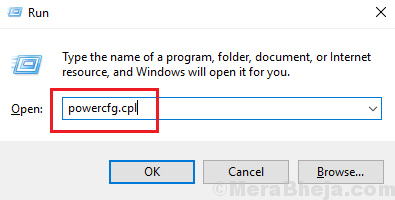
3. Clickea en el "Crear un plan de potencia".
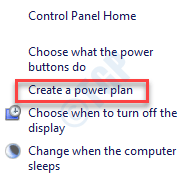
3. Bajo la "Nombre del plan"Configuración, configure el nombre como"Alto rendimiento".
4. Haga clic en "Próximo".
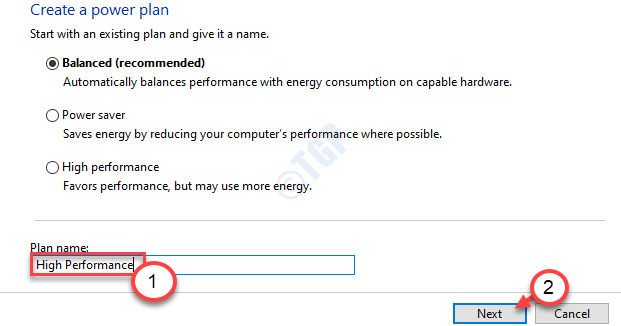
5. Después de esto, notarás "Apagar la pantalla" y "Poner la computadora a dormir" ajustes. Puedes ajustar esto ahora o tal vez más tarde.
6. Haga clic en "Crear"Para crear el plan de energía de alto rendimiento.
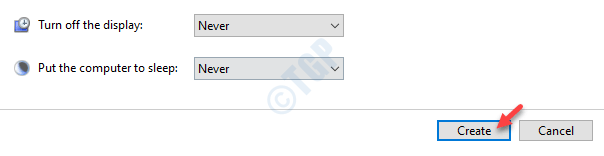
Eso es todo! Puede modificar estas configuraciones cuando lo desee desde la ventana Opciones de alimentación.
Cómo eliminar el plan de energía de alto rendimiento
A veces es posible que necesite eliminar el plan de 'alto rendimiento' de su computadora. Sigue estos sencillos pasos-
1. Abrir una ventana de ejecución.
2. Copiar pete este código en la ventana Ejecutar. Haga clic en "DE ACUERDO".
powercfg.CPL
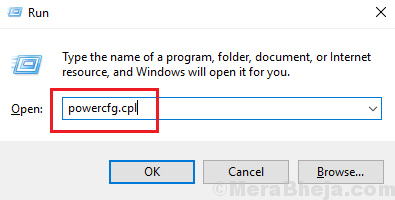
3. Una vez que se abra la ventana Opciones de energía, notará la lista de planes de energía en su dispositivo.
4. Ahora, haga clic en el "Equilibrado"Para encender ese perfil.
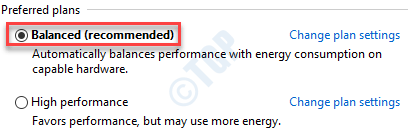
5. Después de eso, haga clic en el "Configuración del plan de cambio"De la configuración de 'alto rendimiento'.
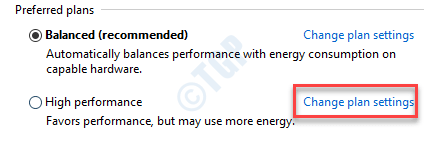
6. Tienes que hacer clic en el "Eliminar este plan".
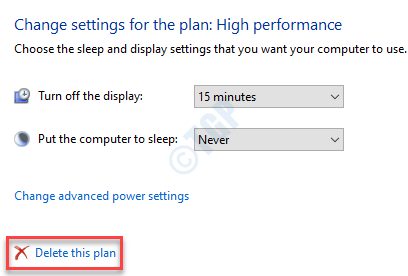
7. Para confirmar la eliminación, haga clic en "DE ACUERDO".
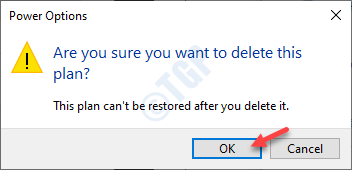
Después de eso, cierre la ventana Opciones de energía. El plan se elimina de su dispositivo.
- « Windows 10/11 sigue refrescando automáticamente
- No pudimos conectarnos al servicio de actualización en Windows 10/11 Fix »

